Twitter ist eine weitere Social-Media-Plattform, auf der Sie Tweets an Ihre Follower senden können. Es ist eine sehr leistungsfähige Plattform, um Ihre Ansichten und Meinungen zu teilen. Es ist auch eine großartige Möglichkeit, Ausschnitte von Bildern und Videos zu teilen. Es ist jedoch immer noch eine Plattform, die ihre eigenen Mängel aufweist. Zum Beispiel gibt es manchmal das Problem, wo Twitter-Videos werden nicht in Chrome abgespielt. Diese Situation kann auch in Firefox, Safari und anderen von Ihnen verwendeten Browsern auftreten.
Daher haben wir Ihnen das Problem behoben, dass Twitter-Videos nicht in Chrome abgespielt werden. Hier geben wir Ihnen die besten Lösungen für das Problem. Auf diese Weise können Sie jetzt Twitter-Videos in Ihrem Chrome-Browser ansehen. Beginnen wir jetzt mit der Behebung Ihres Twitter-Problems!
Inhalte: Teil 1. Warum werden Twitter-Videos nicht in Chrome abgespielt?Teil 2. Top-Korrekturen für Twitter-Videos, die nicht in Chrome abgespielt werdenTeil 3. Fazit
Teil 1. Warum werden Twitter-Videos nicht in Chrome abgespielt?
Warum werden Twitter-Videos nicht in Chrome abgespielt? Wie bei anderen Problemen gibt es viele Gründe, warum Twitter-Videos nicht in Chrome abgespielt werden. Hier werden diese Gründe aufgeführt, damit Sie verstehen, warum dies in Chrome geschieht.
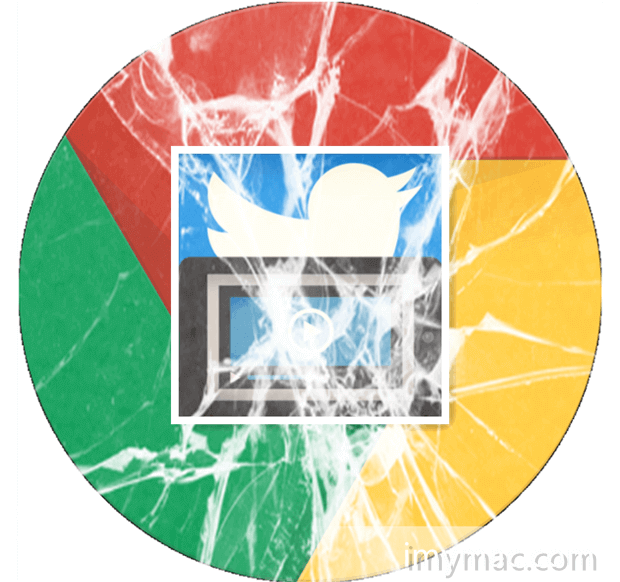
Inkompatibles Format
Der Social-Media-Riese unterstützt den Dateityp MP4 im Format H264 sowie A64-Audio. Dies ist für das Web. Andererseits unterstützt Twitter MOV- und MP4-Videoformate in mobilen Anwendungen. Wenn ein bestimmtes Video nicht abgespielt wird, obwohl andere Videos auf der Plattform abgespielt werden können, liegt der Grund möglicherweise in der Inkompatibilität des Videoformats mit Ihrem Gerät. Daher müssen Sie möglicherweise die URL kopieren und mithilfe von Video-Downloadern von Drittanbietern herunterladen.
Flash ist deaktiviert
Wenn Flash in Google Chrome deaktiviert ist, kann das Problem auftreten, dass Twitter-Videos nicht in Chrome abgespielt werden. Dies liegt daran, dass die Aktivierung von Flash erforderlich ist, um Twitter-Videos in Webbrowsern abzuspielen. Möglicherweise müssen Sie Flash aktivieren, um dieses Problem zu beheben.
Beschädigte Cookies und Cache
Dies ist einer der häufigsten Gründe, warum Twitter-Videos nicht in Chrome abgespielt werden. Beschädigte Cookies und Caches können zu Problemen mit fast allen Webseiten führen, die Sie öffnen möchten. In diesem Fall müssen Sie alle Cookies und den Cache im Webbrowser löschen, um das Problem zu beheben.
Inkompatible Plug-Ins und Erweiterungen
Ein weiterer Grund, warum Ihre Twitter-Videos in keinem Browser einschließlich Chrome abgespielt werden, sind inkompatible Plug-Ins, Add-Ons und Erweiterungen. Sie können Ihre Twitter-Seite daran hindern, zu funktionieren. Aus diesem Grund müssen Sie versuchen, alles zu deaktivieren und festzustellen, ob das Problem dadurch behoben wird.
Veralteter Browser
Wenn Ihr Browser nicht auf dem neuesten Stand ist, kann es zu Problemen beim Laden vieler Seiten kommen. Daher ist es wichtig zu überprüfen, ob Sie über die neueste Version des Browsers verfügen, ob es sich um Firefox, Chrome, Opera oder Safari handelt. Überprüfen Sie dies unbedingt und aktualisieren Sie Ihren Browser.
Teil 2. Top-Korrekturen für Twitter-Videos, die nicht in Chrome abgespielt werden
Hier geben wir Ihnen die besten Lösungen, um das Problem zu beheben, dass Twitter-Videos nicht in Chrome abgespielt werden. Wir beginnen zuerst mit den einfachsten und gehen zu komplizierteren Methoden über, um das Problem zu beheben. Beginnen wir mit der Korrektur von Twitter.
Lösung 01. Stellen Sie sicher, dass Sie eine gute Internetverbindung haben
Dies ist ein häufiger Grund, warum Twitter-Videos nicht in Chrome abgespielt werden. Sie müssen sicherstellen, dass Sie mit guter Signalstärke mit dem Internet verbunden sind. Starten Sie Chrome erneut, sobald Sie mit einem Wi-Fi-Netzwerk oder über mobile Daten verbunden sind. Kehren Sie dann zu dem Twitter-Video zurück, das Sie abspielen möchten, und versuchen Sie, ob es funktioniert. Wenn dies nicht der Fall ist, fahren Sie mit der nächsten Lösung fort.
Lösung 02. Starte deinen Computer neu
Die zweite Lösung besteht darin, den Computer neu zu starten. Schließen Sie alle laufenden Anwendungen, einschließlich Google Chrome. Fahren Sie Ihren Computer vollständig herunter. Und damit meinen wir, es herunterzufahren. Öffnen Sie es dann wieder, indem Sie den Netzschalter drücken. Versuchen Sie anschließend, mit Chrome das Twitter-Video zu öffnen, das Sie abspielen möchten. Überprüfen Sie, ob das Problem behoben ist.
Lösung 03. Stellen Sie sicher, dass Chrome auf dem neuesten Stand ist
Einer der Gründe, warum Twitter-Videos nicht in Chrome abgespielt werden, ist ein veralteter Browser. Daher möchten Sie möglicherweise Ihren Browser auf die neueste Version aktualisieren. Starten Sie dazu zuerst Chrome. Befolgen Sie dann diese Schritte:
- Klicken Sie auf das Menü, das wie drei vertikal ausgerichtete Punkte aussieht.
- Klicken Sie dann auf Einstellungen. Gehen Sie zu Über Chrome. Der Browser aktualisiert Sie automatisch auf die neueste Version.
- Schließen Sie danach Chrome und öffnen Sie es wieder.
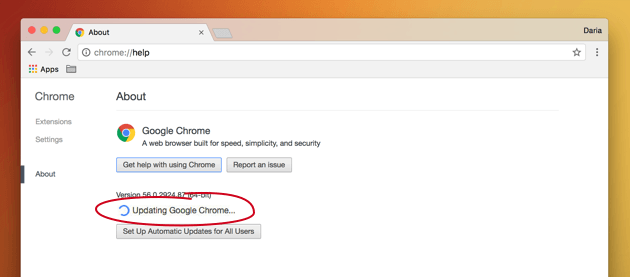
Versuchen Sie zu überprüfen, ob das Problem weiterhin besteht. Wenn dies der Fall ist, fahren Sie mit der nächsten Lösung fort.
Lösung 04. Aktivieren Sie Flash in Ihrem Chrome-Browser
Wie bereits erwähnt, ist Flash erforderlich, damit Twitter-Videos in Google Chrome funktionieren. Sie müssen es daher aktivieren, um das Problem zu beheben, dass Twitter-Videos nicht in Chrome abgespielt werden:
- Zuerst gehen Sie zu dem Twitter-Video, das Sie abspielen möchten. Klicken Sie auf der linken Seite der Adressleiste auf das angezeigte Schloss.
- Jetzt wird Flash im angezeigten Dropdown-Feld angezeigt.
- Wenn es sich um die Standardeinstellung „Blockieren“ handelt, klicken Sie einfach auf den Pfeil und wählen Sie dann Zulassen.
- Laden Sie dann die Seite neu, sobald oben „Neu laden“ angezeigt wird.
Lösung 05. Chrome-Cookies und Cache löschen
Eine der besten Lösungen für Twitter-Videos, die nicht in Chrome abgespielt werden, ist: Löschen Sie die Cookies und Cache. Dazu müssen Sie alles entfernen, und wir meinen alles. Stellen Sie am besten sicher, da Sie nicht wissen, welche Cookies und Cache-Dateien beschädigt sind.
Wie löscht man Cookies und Cache in Chrome? Folgen Sie den unteren Schritten:
- Zuerst müssen Sie Chrome starten und auf das Menü oben rechts in der Benutzeroberfläche klicken. Dies sieht aus wie drei vertikal ausgerichtete Punkte.
- Klicken Sie auf Einstellungen, nachdem das Menü angezeigt wird. Gehen Sie zu dem Teil mit der Bezeichnung Datenschutz und Sicherheit.
- Besuchen Sie dann den Abschnitt Clear Your Browsing Data.
- Überprüfen Sie den Teil Zeitbereich. Wählen Sie die Option für "Alle Zeiten".
- Deaktivieren Sie dann das Kontrollkästchen Browserverlauf.
- Aktivieren Sie danach die Option für Cookies und andere Site-Daten. Sie sollten auch das Kontrollkästchen für zwischengespeicherte Bilder und Dateien aktivieren.
- Klicken Sie abschließend auf die Option Daten löschen. Warten Sie, bis der Vorgang abgeschlossen ist.
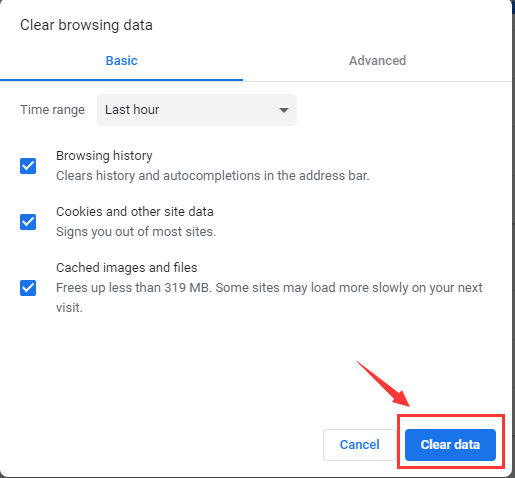
Lösung 06. Deaktivieren Sie Plug-Ins, Erweiterungen und Add-Ons
Wenn dies nicht funktioniert, müssen Sie alle Plug-Ins, Erweiterungen und Add-Ons in Ihrem Browser deaktivieren. Gehen Sie in Chrome zum Menü. Dies sieht aus wie drei vertikal ausgerichtete Punkte. Klicken Sie dann auf Einstellungen. Klicken Sie in der linken Seitenleiste auf Erweiterungen. Stellen Sie sicher, dass Sie alle Erweiterungen im Browser deaktivieren. Sie können dies tun, indem Sie alles einzeln ausschalten. Schließen Sie dann Chrome und öffnen Sie es wieder. Versuchen Sie, ob das Problem behoben wurde. Auf diese Weise können Sie überprüfen, ob Twitter-Videos, die nicht in Chrome abgespielt werden, behoben sind.
Lösung 07. Deaktivieren Sie die Firewall- und Sicherheitssoftware auf Ihrem Computer
Als nächstes sollten Sie sicherstellen, dass die Sicherheitssoftware auf Ihrem Computer deaktiviert oder deaktiviert ist. Wenn Sie glauben, dass Sie zu viele Probleme damit haben, können Sie es vollständig deinstallieren. Außerdem müssen Sie sicherstellen, dass die Firewall Twitter nicht daran hindert, Videos auf Chrome abzuspielen.
Lösung 08. Stellen Sie sicher, dass das Video von Twitter unterstützt wird
Sie müssen sicherstellen, dass das Video, das Sie hochladen oder auf Twitter abspielen, von diesem unterstützt wird. Wir haben bereits erwähnt, dass es MP4-Videos in der unterstützt H264-Format. Stellen Sie sicher, dass Sie dieses Format verwenden, wenn Sie Videos hochladen oder Videos auf dem Social Media-Riesen abspielen.
Bonus: Konvertieren Sie Videodateien, um sie auf Twitter kompatibel zu machen
Sie können Videodateien konvertieren, um sicherzustellen, dass sie mit der Twitter-Plattform kompatibel sind. Dafür müssen Sie verwenden iMyMac Video Converter und wählen Sie die richtigen Einstellungen für Ihr Twitter-Konto. Es ist ein großartiges Tool, mit dem Sie Audio, Videos und Bilder von einem Format in das andere konvertieren können. Das heißt du kannst Konvertieren Sie Ihr Video in das MP4-Format damit es von Twitter unterstützt werden kann. Darüber hinaus wird die Hardwarebeschleunigungstechnologie verwendet, um eine schnellere Konvertierungsgeschwindigkeit zu erzielen. Das Tool unterstützt mehrere Eingabe- und Ausgabeformate. Es ist für Mac verfügbar und wird mit einer kostenlosen Testversion geliefert, die Sie vor dem Kauf ausprobieren können.
Teil 3. Fazit
Hier haben wir besprochen, wie Sie das Problem lösen können, dass Twitter-Videos nicht in Chrome abgespielt werden. Wir haben verschiedene Gründe gefunden, warum Twitter-Videos nicht in Chrome abgespielt werden. Dann haben wir Ihnen die verschiedenen Möglichkeiten gezeigt, wie Sie das Problem beheben können. Diese Lösungen umfassen das Aktualisieren Ihres Browsers, das Löschen Ihrer Cookies, das Deaktivieren Ihrer Plugins und Erweiterungen, das Sicherstellen, dass das Video mit Twitter kompatibel ist, das Neustarten Ihres Computers, das Überprüfen Ihrer Internetverbindung und vieles mehr.
Um sicherzustellen, dass Sie nicht auf das Problem stoßen, dass Twitter-Videos nicht in Chrome abgespielt werden, müssen Sie iMyMac Video Converter verwenden. Dies ist ein großartiges Tool, mit dem Sie Videos von einem Format in ein anderes konvertieren können. Sie können damit Videos in ein Format konvertieren, das von Twitter unterstützt wird. Dann können Sie das neu konvertierte Video einfach auf die von vielen geliebte Social-Media-Plattform hochladen.




